Ontdek de door experts geteste methoden om het probleem op te lossen
- De fout kan zijn opgetreden als gevolg van beschadigd RAM, een defect stuurprogramma of een beschadigd NTFS-schijfvolume.
- Om het probleem op te lossen, moet u stuurprogramma's bijwerken, het beveiligingsprogramma van derden verwijderen of de opdracht CHKDSK uitvoeren.
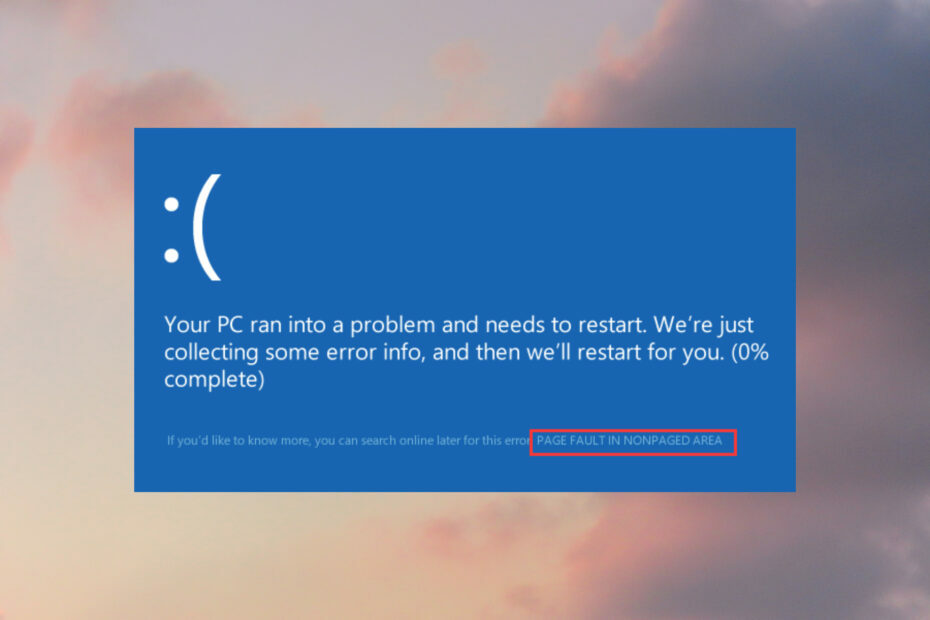
XINSTALLEREN DOOR OP HET DOWNLOADBESTAND TE KLIKKEN
- Fortect downloaden en installeren op uw pc.
- Start de tool en Begin met scannen
- Klik met de rechtermuisknop op Reparatieen repareer het binnen enkele minuten.
- 0 lezers hebben Fortect tot nu toe deze maand al gedownload
Het tegenkomen van een Page Fault in Nonpaged Area-fout op Windows 10 duidt op een probleem met het geheugen of de stuurprogramma's van uw computer, waardoor systeemcrashes of de beruchte
Blauwe scherm van dood (BSoD).In deze handleiding zullen we verschillende technieken en oplossingen onderzoeken om deze fout op Windows 10 op te lossen om de stabiliteit en soepele werking van uw Windows 10-systeem te garanderen.
Waarom treedt de fout Page Fault in Nonpaged Area op in Windows?
Er kunnen verschillende redenen zijn voor de fout; enkele van de meest voorkomende worden hier genoemd:
- Defecte of incompatibele RAM – Problemen met de RAM-modules van uw computer kan deze fout veroorzaken. Controleer op defecte hardware en onjuiste installatie van componenten op het moederbord.
- Beschadigde systeembestanden - Als essentiële systeembestanden corrupt of beschadigd raken, kan dit tot deze fout leiden. Probeer een SFC-scan om het systeembestand te herstellenS.
- Verouderde of incompatibele apparaatstuurprogramma's - Incompatibele of verouderde stuurprogramma's, met name die met betrekking tot schijfstations, grafische kaarten of netwerkadapters, kunnen conflicten veroorzaken en dit probleem veroorzaken.
- Hardwareproblemen – Defecte hardwarecomponenten, zoals een defecte harde schijf, defecte kabels of problematische randapparatuur, kunnen bijdragen aan deze fout.
- Overklokken - Als je hebt je CPU overgeklokt of RAM voorbij stabiele limieten, kan dit leiden tot geheugengerelateerde fouten, waaronder deze.
Nu u de oorzaken kent, laten we deze frustrerende fout samen oplossen.
Hoe kan ik de fout Page Fault in Nonpaged Area in Windows 10 oplossen?
Voordat u geavanceerde stappen voor probleemoplossing uitvoert, moet u overwegen de volgende controles uit te voeren:
- Controleer het RAM-geheugen van uw pc op vuil en puin en controleer of ze goed zijn geplaatst.
- Controleer uw harde schijf op fysieke schade.
- Voer Schijfopruiming uit om oude Windows-updatebestanden op te ruimen.
- Schakel de antivirus tijdelijk uit.
- Verwijder het antivirusprogramma van derden.
Nadat u deze controles heeft uitgevoerd, gaan we verder met de oplossingen om dit probleem op te lossen.
1. Voer SFC- en DISM-scans uit
- druk de ramen sleutel type cmden klik Als administrator uitvoeren.

- Typ de volgende opdracht om systeembestanden te herstellen en druk op Binnenkomen:
sfc/scannen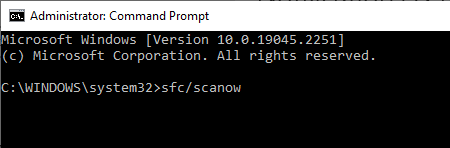
- Wacht tot de opdracht is voltooid, kopieer en plak vervolgens de volgende opdracht om Windows OS-bestanden te herstellen en druk op Binnenkomen:
Dism /Online /Cleanup-Image /RestoreHealth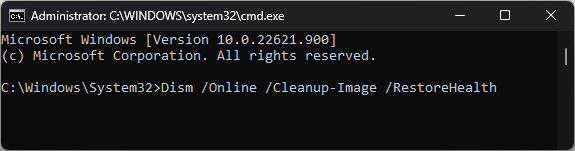
- Nadat de opdracht is uitgevoerd, start u uw pc opnieuw op om de wijzigingen door te voeren.
Het gebruik van dit Windows-scanproces kan u helpen, maar het is niet gegarandeerd dat het de fout helemaal zal oplossen.
Daarom kunt u ervoor zorgen dat u beschadigde systeembestanden volledig diagnosticeert en repareert met behulp van een geavanceerde systeemhersteltool.
2. Controleer de schijf
- druk de ramen sleutel type cmden klik Als administrator uitvoeren.

- Typ de volgende opdracht om de schijf te controleren en probeer sectoren op uw harde schijf te herstellen en hit Binnenkomen:
chkdsk /f /r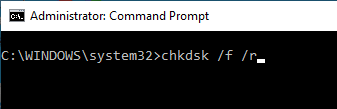
Het scant uw harde schijf op beschadigde bestanden, repareert bugs en ruimt schijfruimte op om de gezondheid van uw computer te behouden.
3. Werk de apparaatstuurprogramma's bij
- druk op ramen + R om de te openen Loop troosten.
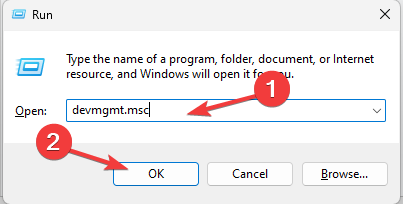
- Type devmgmt.msc en klik OK om de te openen Apparaat beheerder.
- Controleer alle kritieke stuurprogramma's, zoals grafische kaarten, netwerkadapters en apparaatprocessors; hier laten we zien hoe u stuurprogramma's kunt bijwerken met behulp van grafische kaarten.
- Zoek en Beeldschermadapters, klik met de rechtermuisknop op het stuurprogramma en selecteer vervolgens Stuurprogramma bijwerken.
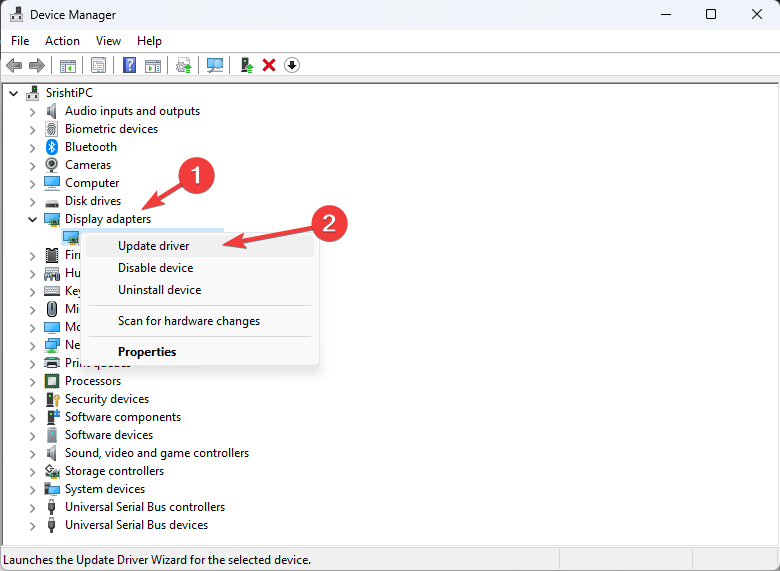
- Klik Zoek automatisch naar stuurprogramma's.

- Volg de instructies op het scherm om het proces te voltooien.
Controleer nu alle belangrijke apparaatstuurprogramma's om ervoor te zorgen dat ze allemaal correct zijn bijgewerkt en geïnstalleerd.
Als het handmatige proces het Windows-probleem niet heeft opgelost, kunt u het stuurprogramma beter volledig automatisch bijwerken met een speciale stuurprogramma-app.
⇒ Download DriverFix
4. Wijzig de systeemeigenschappen
- druk op ramen + E openen Verkenner.
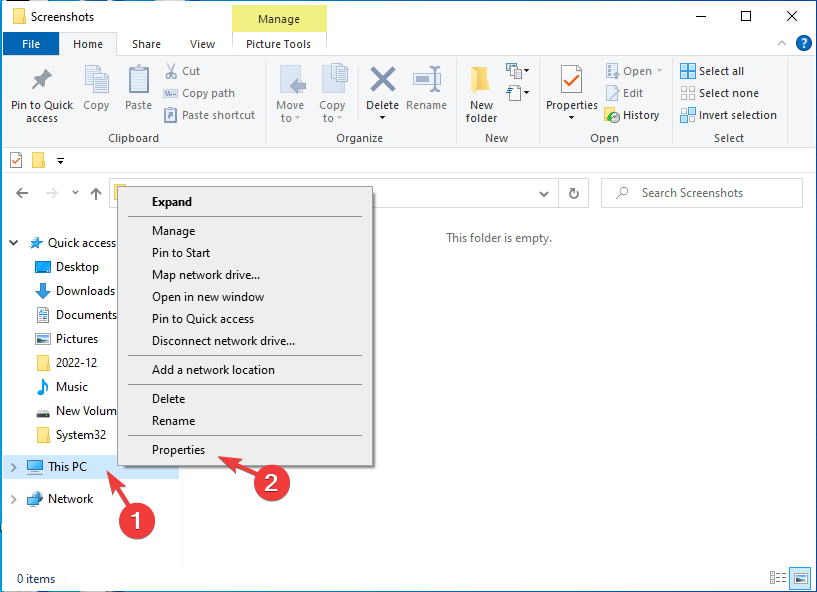
- Klik met de rechtermuisknop Deze computer en selecteer Eigenschappen.
- Klik nu Geavanceerde systeeminstellingen.
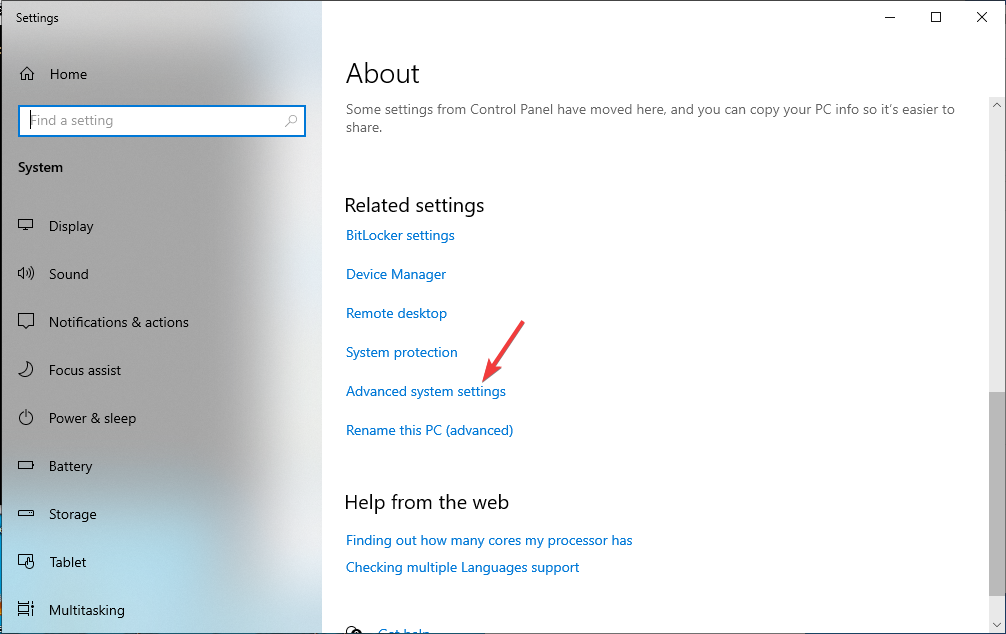
- Op de Systeem eigenschappen venster, ga naar Geavanceerd, en onder Prestatie, Klik Instellingen.
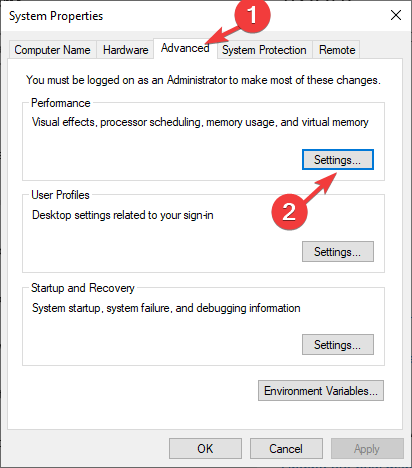
- Ga naar de Geavanceerd tabblad, onder Virtueel geheugenen klik Wijziging.
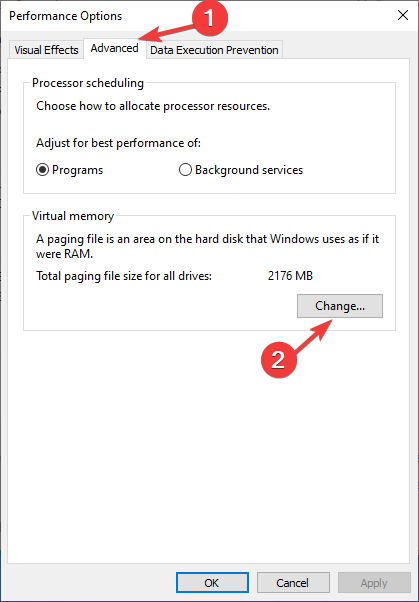
- Verwijder het vinkje naast Beheer automatisch wisselbestanden voor alle stations, Klik Set, Dan OK.
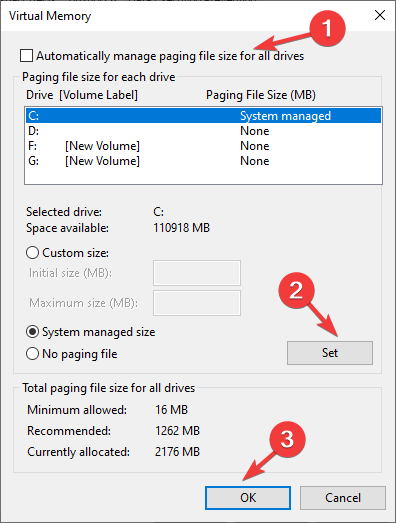
- Ga terug naar de Systeem eigenschappen raam, onder Opstarten en herstellenen klik Instellingen.
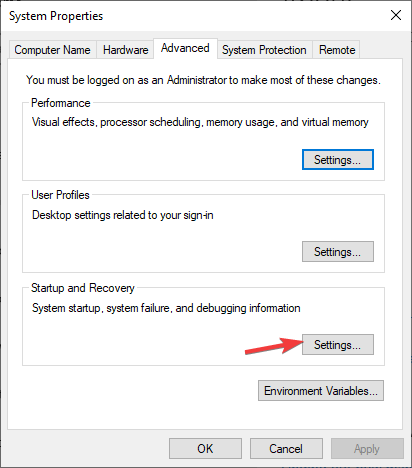
- Verwijder het vinkje naast de Schrijf een gebeurtenis naar het systeemlogboek, En Automatisch opnieuw opstarten opties.
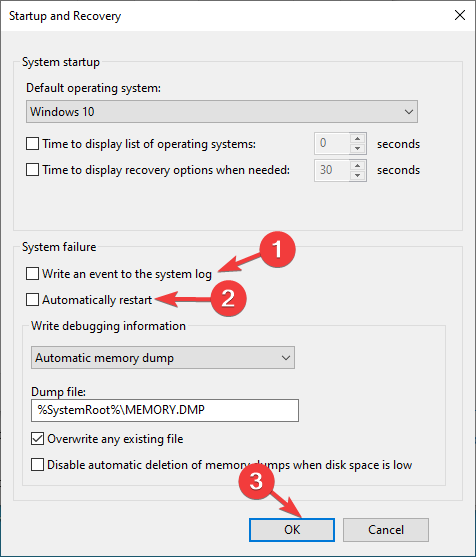
- Klik OK, Dan OK op de prompt om te bevestigen,
- Klik Toepassen En OK om het venster te sluiten. U krijgt de vraag om uw computer opnieuw op te starten om de wijzigingen op te slaan.
- Wat is Alljoyn Router Service en moet u deze uitschakelen?
- Hoe OXPS-bestanden te openen in Windows 10 & 11
- 0xc03F300D Microsoft Store-fout: hoe dit te verhelpen
- Outlook kan niet worden gestart in de veilige modus? Hoe het te forceren
5. Test het RAM-geheugen
- druk de ramen sleutel type Windows Memory Diagnosticen klik Open.

- Selecteer Start nu opnieuw op en controleer op problemen (aanbevolen). Voordat u deze optie kiest, moet u ervoor zorgen dat u uw werk hebt opgeslagen en alle andere vensters hebt gesloten.
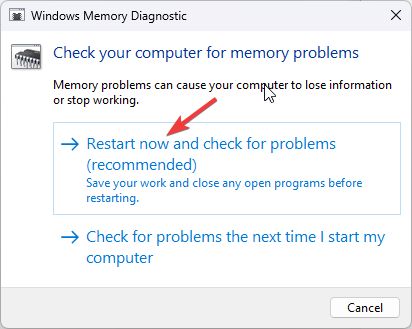
- Uw computer wordt opnieuw opgestart en de scan wordt gestart. Het kan tot 20 minuten duren. Als u klaar bent, wordt de pc opnieuw opgestart en kunt u de resultaten zien zodra u zich aanmeldt.
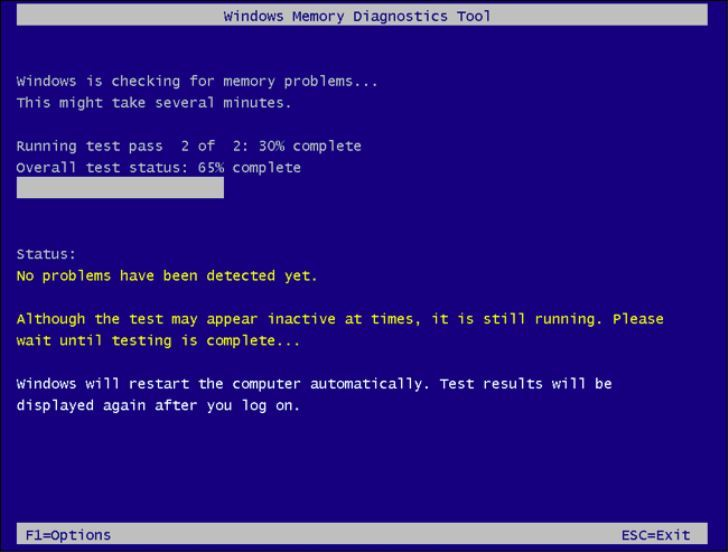
Als er na de scan geen fouten worden vermeld, maar de fout blijft bestaan, probeer het dan herstel Windows naar de vorige versie of reset je pc. Er zijn echter fouten; de kans is groot dat je RAM defect is. Probeer het geheugen en andere slots los te koppelen en schoon te maken. Als anders hardwareproblemen worden gedetecteerd, hebben we een deskundige gids over hoe u door dit probleem kunt navigeren.
Dit zijn dus methoden die u kunt volgen om de fout Page Fault in Nonpaged Area op Windows 10 op te lossen. Als niets voor u heeft gewerkt, moet u mogelijk de harde schijf van uw computer vervangen, omdat dit de enige reden voor de fout kan zijn.
Aarzel niet om ons alle informatie, tips en uw ervaring met het onderwerp te geven in de opmerkingen hieronder.
Nog steeds problemen?
GESPONSORD
Als de bovenstaande suggesties uw probleem niet hebben opgelost, kan uw computer ernstigere Windows-problemen ondervinden. We raden aan om een alles-in-één oplossing te kiezen zoals Fortect om problemen efficiënt op te lossen. Klik na de installatie gewoon op de Bekijken&Herstellen knop en druk vervolgens op Start reparatie.


